惠普打印机驱动是用于连接电脑和惠普打印机的软件,它帮助电脑操作系统与打印机进行通信,从而使得用户能够在电脑上控制打印机进行打印。
一键下载安装方法
1. 下载“金山毒霸电脑医生-打印机问题”;
2. 点击“打印机驱动”、输入“品牌+型号”搜索,下载对应版本的驱动;
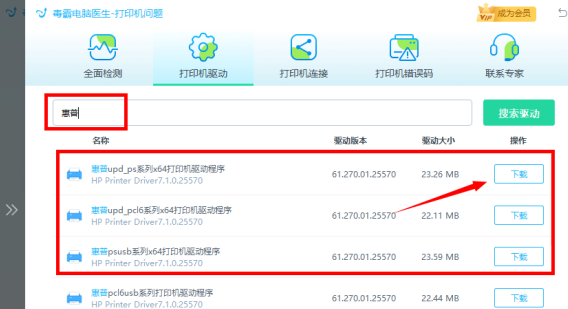
金山毒霸电脑医生是一款免费的打印机修复工具,全面检测电脑连接打印机的异常项,包括打印机驱动、打印机连接、打印机错误码等等,一键自动修复,非常适合新手和普通用户。
官方渠道
惠普打印机驱动在window上的下载教程可以遵循以下步骤:
1. 访问惠普官网
- 打开浏览器,进入惠普官网(如惠普官网](https://www.hp.com/))。
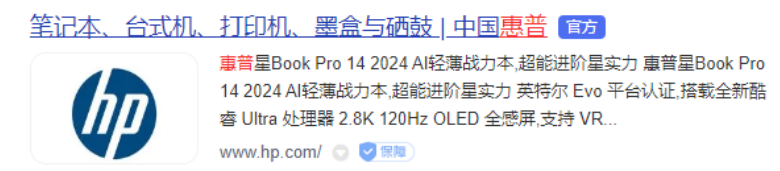
2. 寻找驱动下载页面
- 在惠普官网的搜索栏中输入您的打印机型号(例如,M132nw),然后点击搜索或提交。
- 找到对应打印机型号的页面,并查找“驱动程序与软件”或类似的选项。
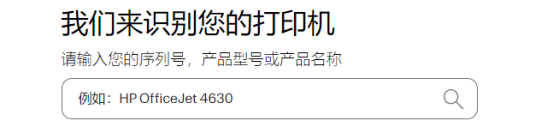
3. 选择操作系统
- 在驱动程序下载页面上,选择您的操作系统,即“window”作为操作系统选项。
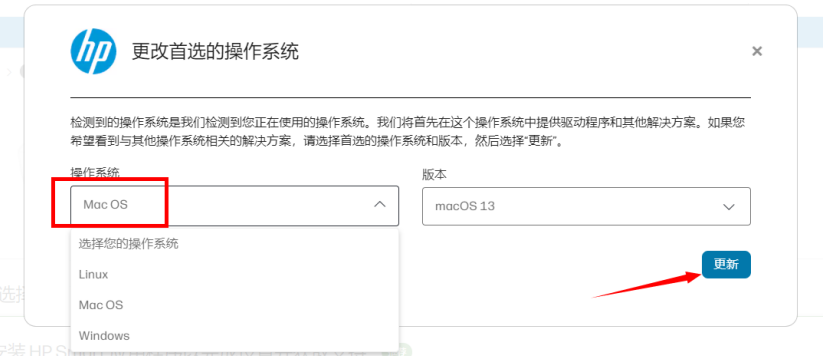
4. 下载HP Easy Start
- 对于window系统,惠普通常提供一个名为“HP Easy Start”的下载器。点击下载HP Easy Start,这个文件会帮助您自动检测和下载适用于您打印机型号的驱动程序。
- 请注意,HP Easy Start并不是打印机驱动程序本身,而是一个帮助用户下载并安装正确驱动程序的工具。

5. 安装HP Easy Start并下载驱动
- 下载完成后,打开HP Easy Start并按照屏幕上的指示操作。
- HP Easy Start会检测您的打印机型号,并下载并安装相应的驱动程序。
6. (可选)手动下载驱动程序
- 如果您的打印机型号或场景不支持HP Easy Start,或者您更倾向于手动操作,您可以访问惠普的官方支持页面,直接下载适用于window的驱动程序。
- 在下载时,请确保选择与您的操作系统版本(如Windows10等)和打印机型号相匹配的驱动程序。
7. 在window上安装打印机
-设置打印机:打开window系统中的“设备”,找到并打开“打印机和扫描仪”选项。点击“+”按钮,添加你的汉印打印机。按照屏幕上的指示完成打印机的设置。
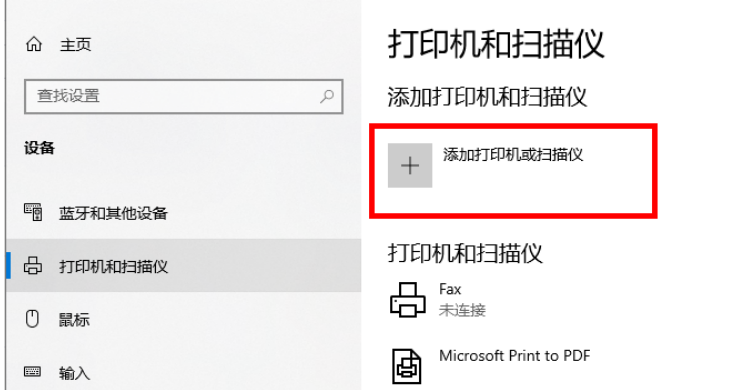
注意事项
- 在下载和安装驱动程序之前,请确保您的打印机已连接到window或网络,并且处于开启状态。
- 如果在安装过程中遇到问题,如无法找到打印机或驱动程序,请检查您的网络连接、打印机的IP地址以及是否已下载正确的驱动程序。
- 重启window和打印机,然后再次尝试添加打印机,有时可以解决连接问题。
以上步骤应该能帮助您在window上成功下载并安装惠普打印机的驱动程序。如果遇到任何问题,请访问惠普的官方支持页面或联系“毒霸电脑医生”团队以获取帮助。








